Microsoft hat mit dem Windows Package Manager ein Werkzeug geschaffen, das die Installation von Anwendungen über die Kommandozeile ermöglicht. Eine bemerkenswerte Webanwendung, winstall, entwickelt von Mehedi Hassan, vereinfacht diesen Prozess. Sie ermöglicht es Benutzern, ihre bevorzugten Windows-Anwendungen mit wenigen Klicks auf einfache Weise zu installieren.
Die Funktionsweise: winstall und winget im Detail
Der Windows Package Manager, oft auch als „winget“ bezeichnet, erlaubt es, mit nur einem Befehl mehrere Applikationen gleichzeitig herunterzuladen und zu installieren. Ähnlich wie ein Paketmanager in Linux-Systemen, befindet sich winget (Stand November 2020) noch in der Preview-Phase und ist nicht standardmäßig in Windows 10 integriert. Es ist jedoch geplant, ihn in Zukunft als festen Bestandteil von Windows 10 zu etablieren.
Dies ist eine vielversprechende Entwicklung, jedoch bevorzugen viele Nutzer eine Installation via grafischer Oberfläche. Hier kommt winstall ins Spiel. Diese Webanwendung ermöglicht es, über den Browser die gewünschten Applikationen auszuwählen. Die Webseite generiert dann den entsprechenden Befehl, der die gewählten Apps automatisch mit winget installiert. Der Benutzer muss sich somit nicht mit der Funktionsweise von winget oder der Befehlseingabe selbst auseinandersetzen.
Es gibt Ähnlichkeiten zu Ninite, jedoch basiert winstall auf dem Windows Package Manager.
Ein wesentlicher Vorteil von winstall ist, dass keine zusätzliche Software installiert werden muss. Es handelt sich um eine Webseite, die lediglich Befehle für den Windows Package Manager generiert, wodurch eine transparente Ausführung auf dem Rechner gewährleistet wird.
Es ist zu erwarten, dass in Zukunft weitere grafische Benutzeroberflächen für den Windows Package Manager entwickelt werden, wobei winstall als eine der ersten populären Lösungen hervorsticht.
Schritt-für-Schritt: Apps installieren mit winstall
Zunächst ist es notwendig, Winget von Microsoft zu installieren, da winstall ohne dieses Tool nicht funktioniert. In der Zukunft soll winget jedoch ein integraler Bestandteil von Windows 10 sein, was die Nutzung von Tools wie winstall auf jedem PC ohne zusätzliche Installation ermöglicht.
Sobald der Windows Package Manager installiert ist, navigieren Sie zur winstall Webseite. Suchen Sie über das Suchfeld oder in den Kategorien nach Ihren favorisierten Apps und fügen Sie sie Ihrem Installationsskript hinzu.
Nachdem Sie Ihre gewünschten Anwendungen ausgewählt haben, klicken Sie auf der Seite auf die Schaltfläche „Skript erstellen“.
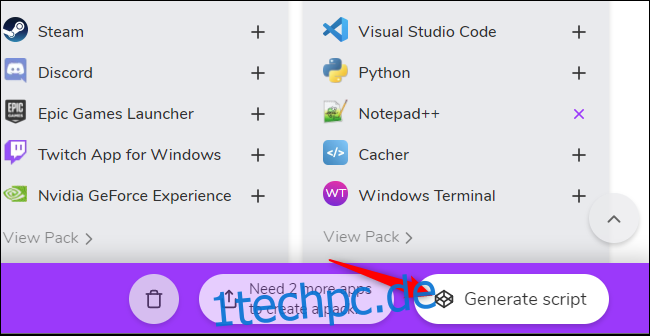
Die winstall-Webseite generiert nun den Befehl, den Sie zur Installation benötigen. Die vollständige Liste der ausgewählten Apps wird auch hier angezeigt und kann bei Bedarf noch angepasst werden.
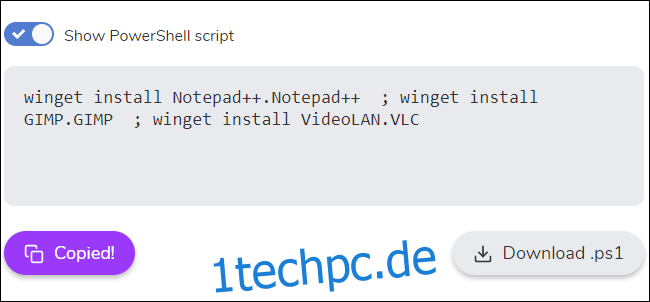
Öffnen Sie nun ein Windows Terminal, eine Eingabeaufforderung oder ein PowerShell-Fenster. Dies kann beispielsweise durch Rechtsklick auf die Start-Schaltfläche oder durch Drücken von Windows+X erfolgen, und wählen Sie dann „Windows PowerShell“. Eine Ausführung als Administrator ist nicht notwendig.

Kopieren Sie den generierten Befehl von der Webseite in die Kommandozeile und bestätigen Sie mit der Eingabetaste. (Bei Nutzung von PowerShell muss auf der Webseite die Option „PowerShell-Skript anzeigen“ ausgewählt werden.)
Alternativ können Sie auch eine .bat- oder .ps1-Datei herunterladen, die bei einem Doppelklick den Befehl automatisch ausführt.

Der Windows Package Manager installiert nun selbstständig die ausgewählten Anwendungen. Diese können dann wie üblich über die Systemsteuerung oder die Einstellungen wieder deinstalliert werden.
Die winstall-Webseite bietet auch zusätzliche Funktionen, wie das Erstellen eigener Pakete, um Ihre Lieblingsanwendungen einfach mit anderen zu teilen.
Die Einführung eines funktionierenden Paketmanagers für Windows wurde lange erwartet und wir sind gespannt auf zukünftige grafische Lösungen, die von der Windows-Entwicklergemeinschaft entwickelt werden.